Desktop-maskiner og smarttelefoner er veldig dyktige. Det er ofte debatt om hvor effektiv en smarttelefon kan være, og om den kan erstatte et stasjonært skrivebord. Når det er sagt, er det fortsatt et problem når det gjelder å jobbe på tvers av forskjellige plattformer. Hvis du eier en iPhone og en Mac, kan du enkelt synkronisere utklippstavlen. Hvis du eier en iPhone, men foretrekker Windows 10 på skrivebordet, kan du ikke synkronisere utklippstavlen.
Ofte, når disse begrensningene hindrer arbeid, brukernety til rå alternativer. En enkel måte å sende tekst fra utklippstavlen på tvers av enheter er å sende dem beskjed til deg selv. Ikke mange meldingsapper lar deg gjøre det, men du kan sende meldinger til deg selv via Facebook Messenger.
Send meldinger til deg selv
Du kan sende meldinger til deg selv fra Facebook Messenger-nettet og fra appene. Prosessen er enkel, og den samme.
Klikk på den nye meldingen på Facebook Messenger-nettet-knappen øverst til høyre i kolonnen til venstre. Skriv inn ditt eget navn i feltet Til. Profilen din blir oppført øverst sammen med en liste over alle gruppene du er en del av. Velg din egen profil og send en tekstmelding eller et bilde.

På smarttelefonappen trykker du på den nye meldingsknappen øverst til høyre. Skriv inn ditt eget navn igjen og velg profilen din. Send en tekstmelding eller et bilde fra kamerarullen.
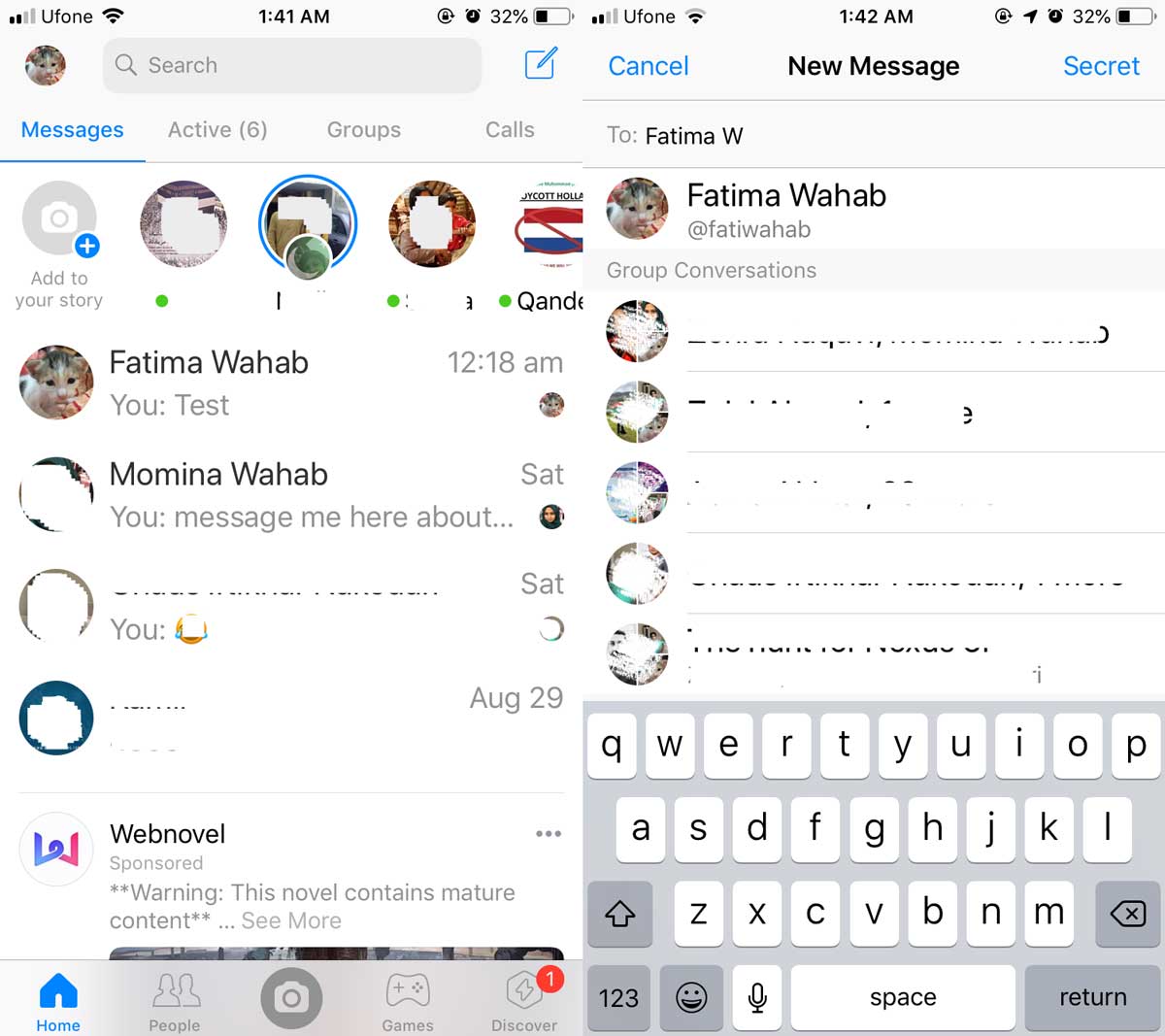
Nettapper brukes ofte til å jobbe med forskjellige plattformer. Noen plattformer holdes målbevisst lukket, og av denne grunn klarer ikke andre plattformer å kommunisere med dem fritt.
Det er også et spørsmål om sikkerhet. Selv om det ville være praktisk for en hvilken som helst telefon og ethvert skrivebord å kunne kommunisere med hverandre, kan det også være en sikkerhetsrisiko for enheter å være så åpne. Dette er grunnen til at visse hindringer må plasseres for å hindre at kommunikasjonen er for åpen.
Til slutt er også bekvemmelighet og maskinvare etutgave. Du kan for eksempel enkelt kopiere bilder fra en iPhone eller en Android-telefon på et Windows 10-skrivebord, men du trenger å koble dem til via en kabel. Android-telefoner bruker ikke alle samme type kabel, og brukerne har ikke alltid kabelen tilgjengelig. Apper som Bilder-appen på Windows 10 og følgesvenn-appen for iOS og Android utgjør dette, men det er bare for bilder og ikke for elementer som er kopiert til utklippstavlen.

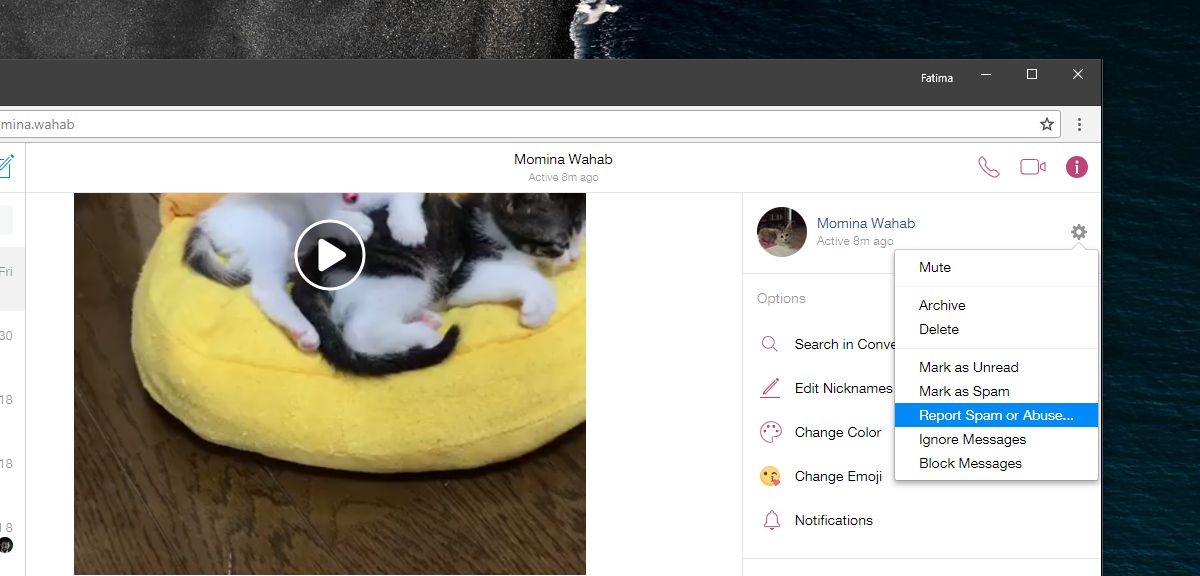




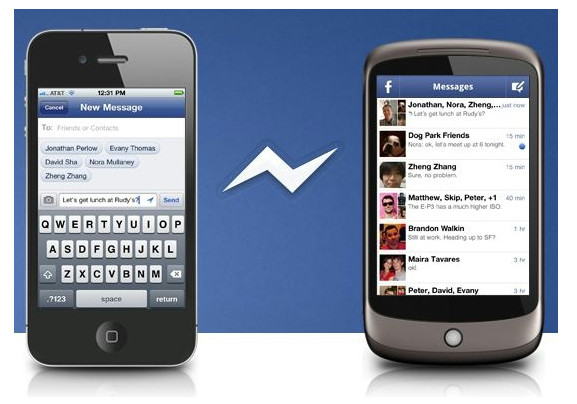


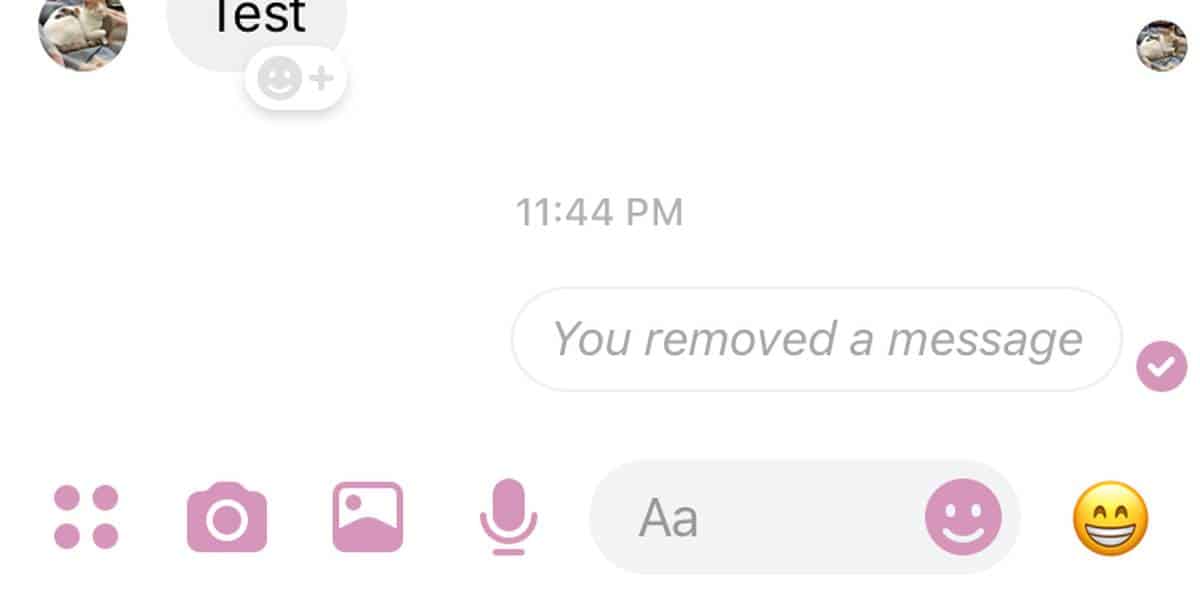



kommentarer